아이폰 사파리 검색 기능 총정리
- 🏆 트렌드
- 2021. 12. 3.

아이폰 사파리 단어 검색 기능 총정리
안녕하세요? 게임 인플루언서 초록괴물입니다. 사파리 브라우저 이용할 때 컴퓨터에서 자주 사용하는 Ctrl + F 기능 사용하고 싶은데 기능이 안 보여서 헤맸던 적이 기억나네요. 아직도 이 기능을 모르시는 분들이 있을 거라 생각하는데요. 총 2가지 방법으로 아이폰 사파리 단어 검색 기능 하는 방법에 대해 알려드리겠습니다!
1️⃣ 주소창 검색
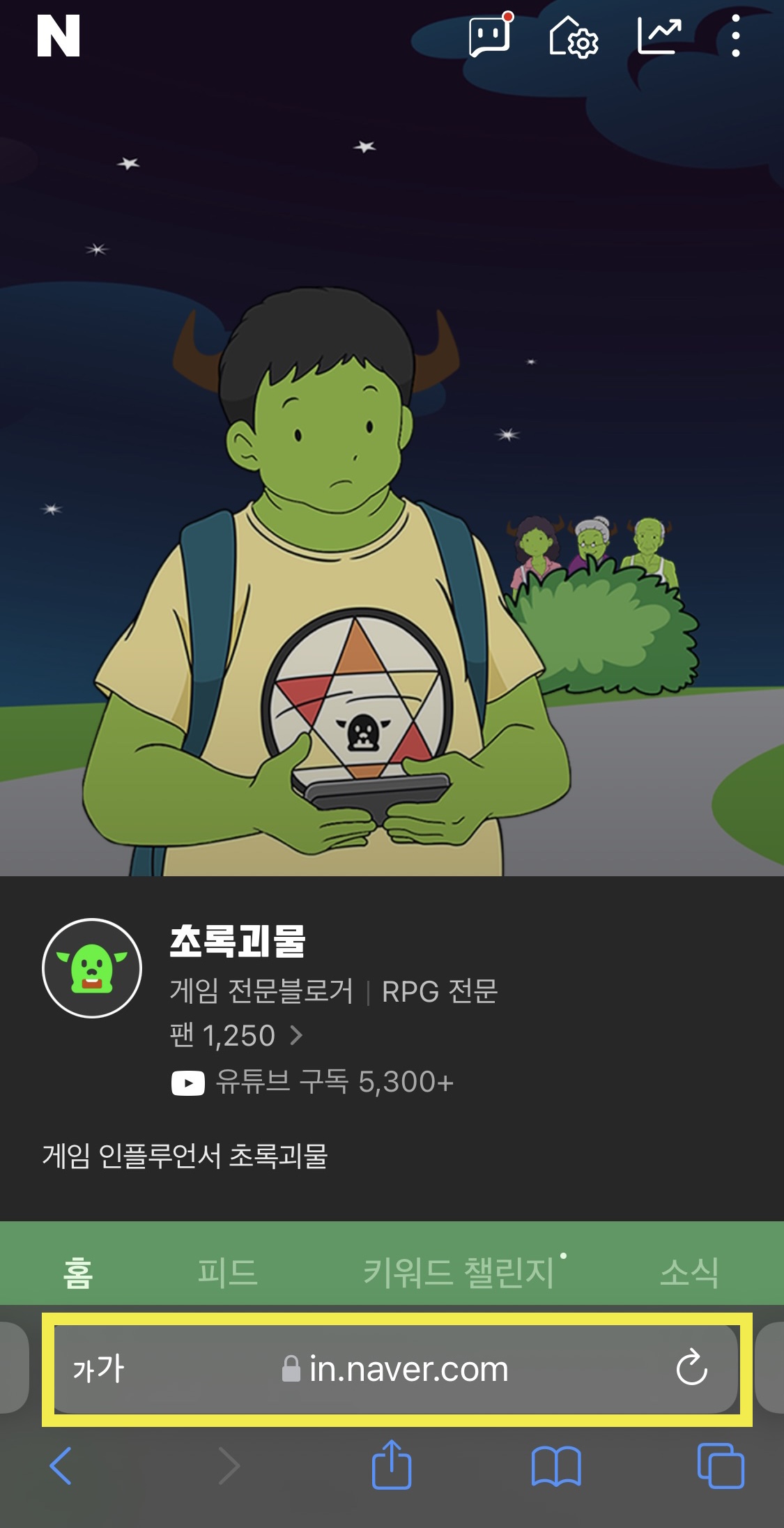
✔️ 주소창 클릭 - 단어 입력
첫번째 방법으로 주소창 검색입니다. 저는 검색창을 하단에 뒀는데요. 최근 업데이트로 상단과 하단에 배치할 수 있게 변경되었죠. 아무래도 주소 창이 하단에 있으니까 편하더라고요. 주소창을 눌러서 검색하고 싶은 단어를 입력해 주세요.
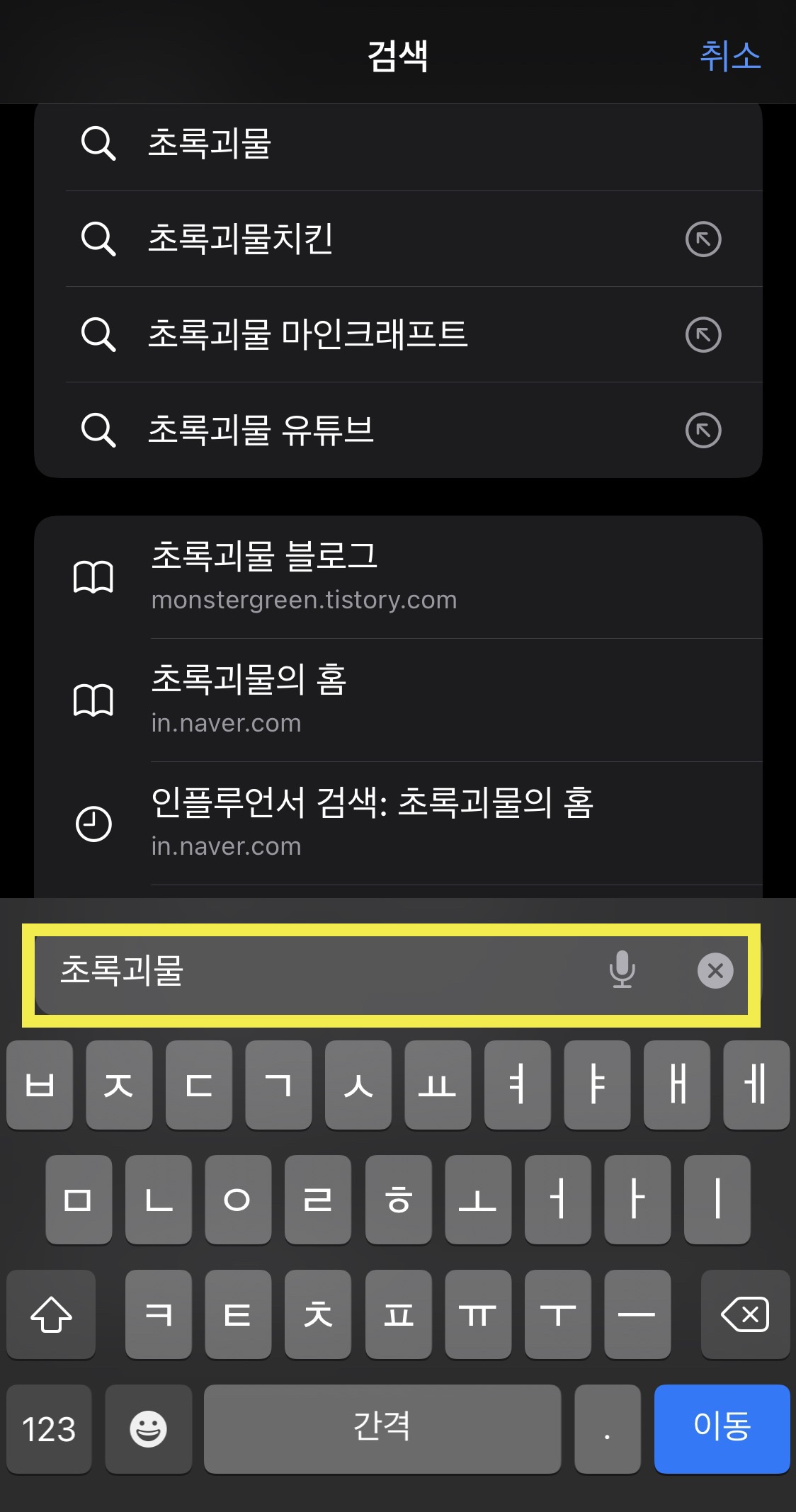
✔️ 단어 입력
주소를 검색한다고 바로 이동되는 게 아닙니다. 아이폰 사파리 검색 단어를 입력하면 페이지에 표시가 되는데요. 저는 초록괴물을 검색해 보겠습니다.
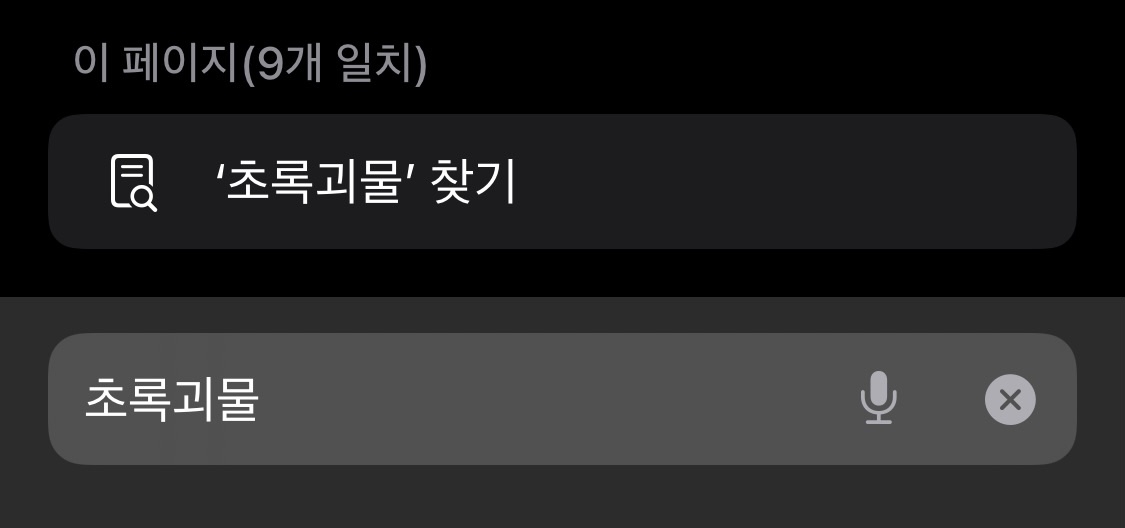
✔️ 단어 찾기
그럼 초록괴물 찾기라고 뜨죠! 이 페이지에 9개가 일치한다고 알려줍니다. 제 인플루언서 홈에 초록괴물이란 단어가 9개나 들어가 있네요. 보통 블로그를 할 때 메인키워드를 몇 번 넣었는 지 확인하고 싶은데 못 했던 적이 많았거든요. 근데 검색 기능 알고나서 편해졌어요. 찾기를 누르시면 됩니다.
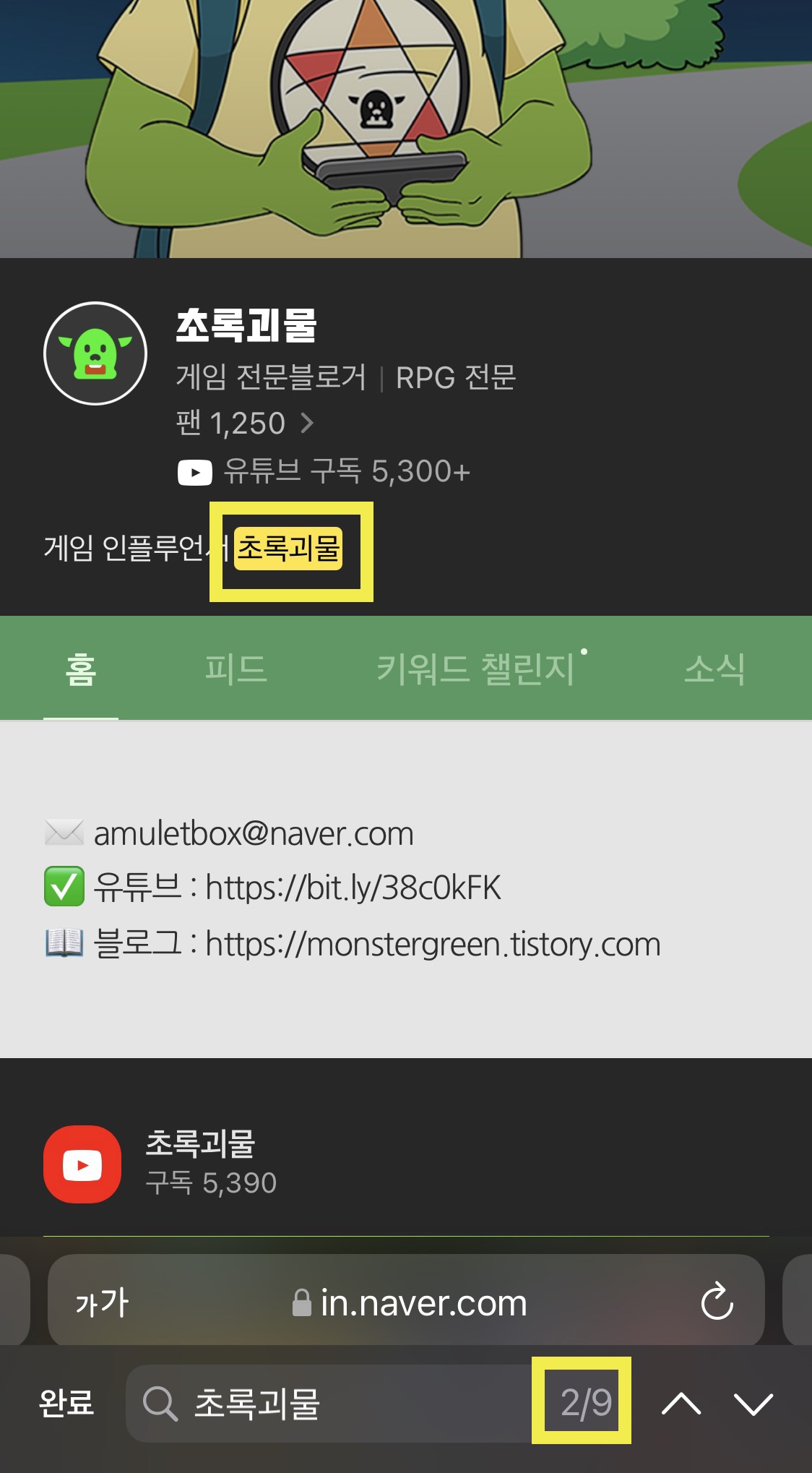
이제 사파리 브라우저에서 찾고 싶은 단어를 이렇게 표시해줍니다. ⬇️ 화살표를 눌러서 다음 단어로 이동할 수 있습니다. ⬆️ 위로 누르면 이전 단어로 이동할 수 있는데요. 본문에서 특정 단어를 찾을 때 유용하게 사용할 수 있습니다.
2️⃣ 페이지에서 찾기
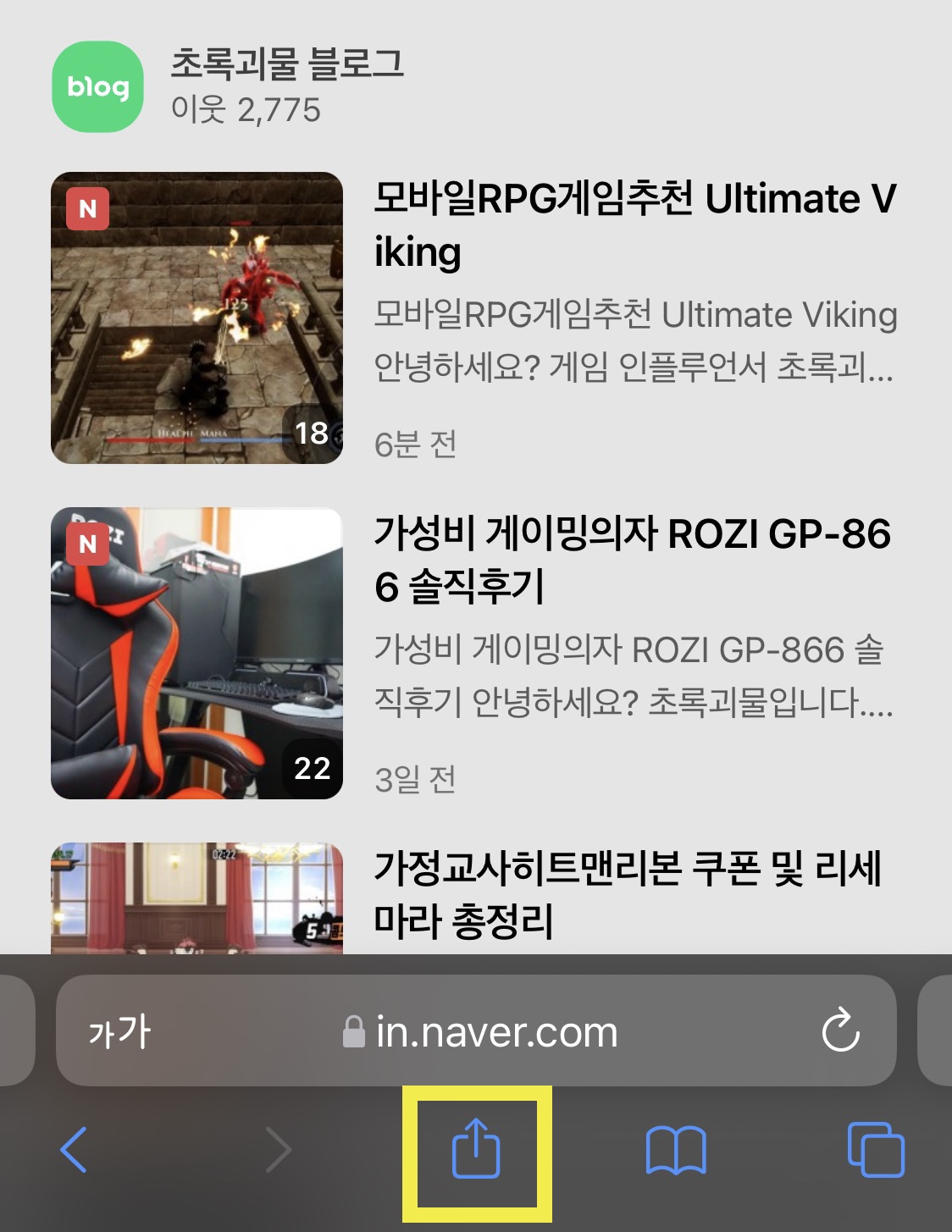
✔️ 사파리 하단 - 공유 버튼
두번째 방법은 공유 버튼을 눌러서 찾을 수 있는데요. 저는 주소창 검색이 익숙해서 이걸로 자주 사용하고 있는데 공유 버튼을 눌러서 특정 단어를 찾을 수 있습니다.
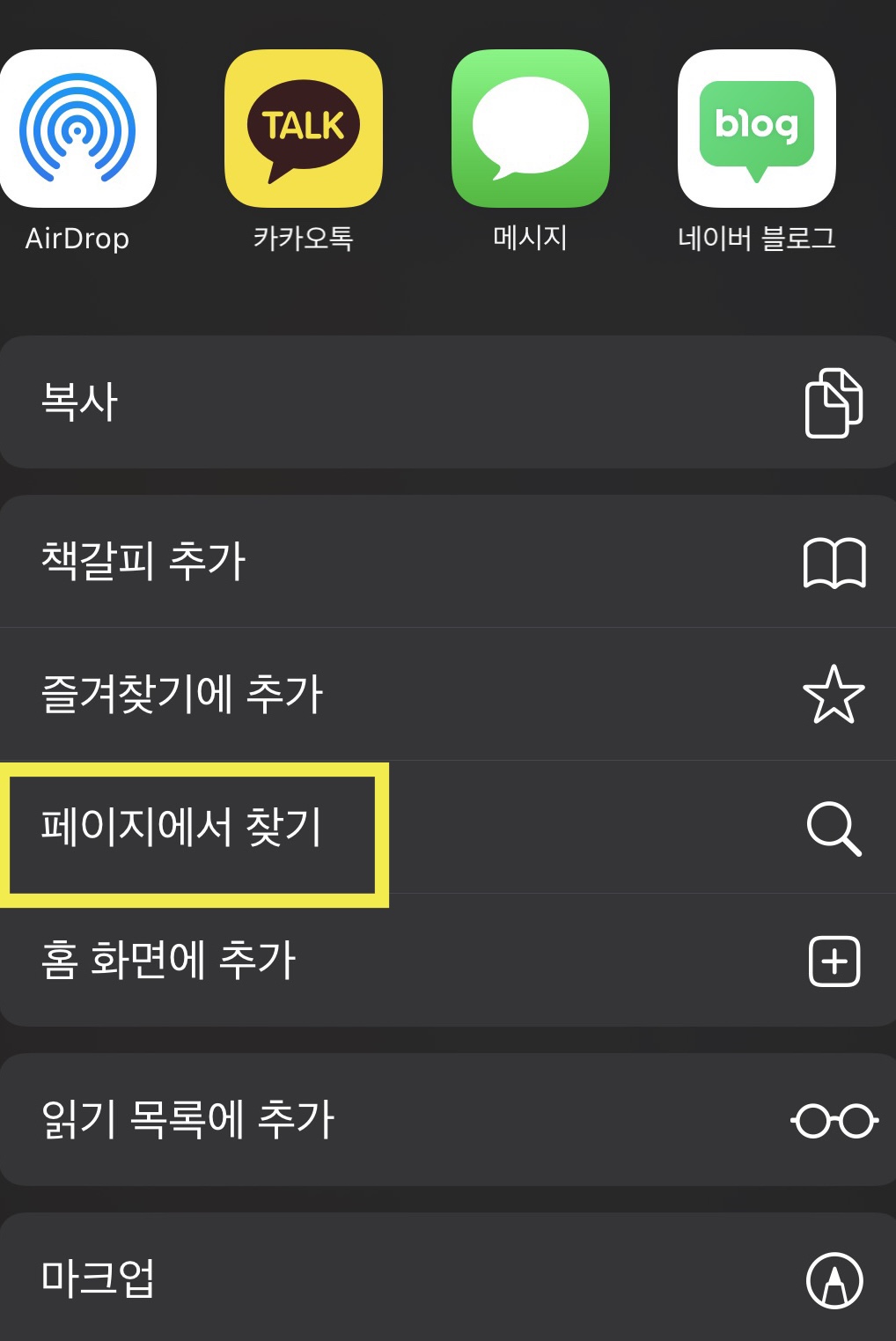
✔️ 공유 - 페이지에서 찾기
이제 복사, 책갈피 추가, 즐겨찾기에 추가 등이 나오는데요. 아이폰 사파리 단어 검색을 하려면 페이지에서 찾기를 눌러주시면 됩니다!
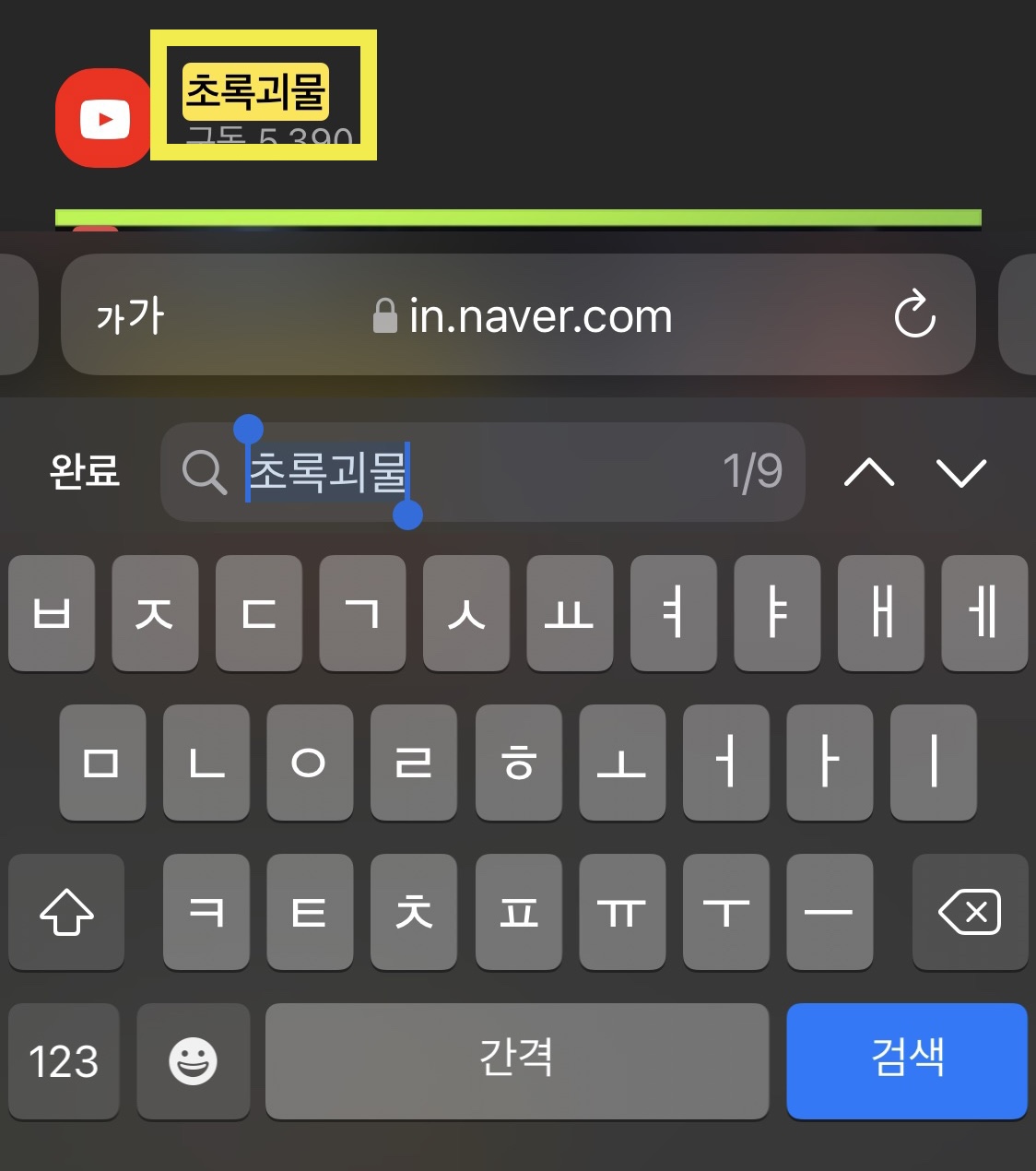
이렇게 검색하고 싶은 단어를 표시해줍니다. 중간에 다른 단어로 바꾸고 싶다면 눌러서 다른 단어로 바꿔주시면 됩니다. 그냥 검색 기능을 만들었으면 편했을텐데 말이죠! 아이폰 사파리 단어 검색 기능 정말 간단하죠? 이제 여러분들이 찾고 싶은 단어를 검색해 보세요!
티스토리 애드센스 수익인증 1개월차
티스토리 애드센스 수익인증 1개월차 얼마인지 궁금하신가요? 티스토리 블로그를 시작한지 6개월이 지났네요. 네이버 블로그를 운영하다가 유튜브 수익창출이 시작되면서 같은 애드센스로 묶
monstergreen.tistory.com
✉️ itarcadegame@gmail.com
